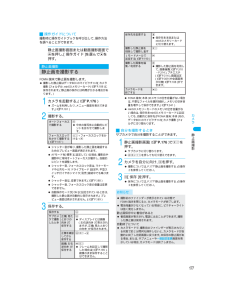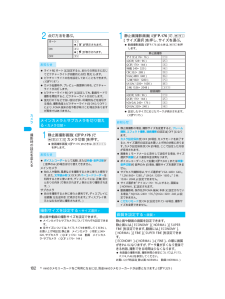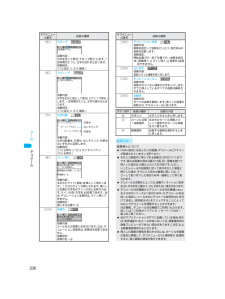Q&A
取扱説明書・マニュアル (文書検索対応分のみ)
"左右"1 件の検索結果
"左右"20 - 30 件目を表示
全般
質問者が納得下記URLに、SH902iSのマーク一覧が記載されています。http://www.nttdocomo.co.jp/support/manual/quick/foma/902i/sh902is/function_16.html>携帯の画面の左右に赤い矢印がついていると言うのは、このマークの中の、23番でしょうか?これは、ハンズフリー表示を示すマークですが、通話中の設定で『電話をかける』ボタンを1秒以上長押しをすると、ハンズフリーの設定になります。色が赤、というのは、通話中にハンズフリーになって、電話を切れば自...
6856日前view27
92テレビ電話設定テレビ電話のかけかた/受けかたiテレビ電話の子画面を設定する <子画面表示設定>1テレビ電話の通話中にC52[子画面表示設定]を押す。? 待受画面で t644 を押しても操作できます。2表示位置を選んでtを押す。お知らせ? 子画面を[右下]に設定すると、通話時間や送信、受信画像アイコンは左下に表示されます。? 子画面表示位置は、テレビ電話を終了しても保持されます。照明を設定する <テレビ電話中照明>1 テレビ電話の通話中に C54? 待受画面から: t27413 (nP.142)2 2 [常にON]? 通常時と同じにするとき: 1自分側の画像を静止画にして送信する <一時停止>テレビ電話の通話中に C351? 元に戻すとき: i または c自分側の画像を正像にする <正像/鏡像切替>テレビ電話の通話中に C352お知らせテレビ電話中照明設定について?[通常時と同じ]に設定すると、照明時間設定の通常時で設定した点灯時間になります。? 点灯時間を長くすると、連続待受時間が短くなりますので、ご注意ください。? テレビ電話中照明設定は、テレビ電話を終了しても保持されます。自画像設定(一時停止、正像・...
87キャラ電を利用するテレビ電話のかけかた/受けかたiキャラ(女性)OL風のキャラクタです。喜びや哀しみの感情を表したり、手を振ったり、頭を傾けるなどのさまざまなアクションで対応します。テレビ電話中にキャラ電を送信しているとき、別のキャラ電に切り替えることができます。表示中のキャラ電の動作を、全体アクションかパーツアクションに切り替えることができます。キャラ電にアクションをさせることができます。? 全体アクションモードにすると、[喜ぶ]や[怒る]などの感情を選ぶことができます。? パーツアクションモードにすると、体の一部を動かしたり、ジャンプやダンスなどをさせることができます。? パーツアクションの中には、別のアクションと組み合わせて実行できるものもあります。? キャラ電によっては、マイクからの音に合わせて口を動かすものもあります。? キャラ電によりアクションの種類は異なります。? キャラ電によっては、アクションしないものがあります。全体アクションモードでのアクション一覧 パーツアクションモードでのアクション一覧テレビ電話中にキャラ電を切り替える <キャラ電切替>1代替画像でキャラ電を送信中に、Cr31[キャ...
132音/画面/照明設定音量調節設定した着信音などを、次のとおり設定できます。※1 音に臨場感・立体感を出す再生方式。※2 立体音が再生されない再生方式。?[OFF]に設定すると立体的な音で再生されません。? iモーションを設定した場合、サラウンド効果は無効となります。お知らせ? キャラ電発信中、キャラ電再生中、キャラ電撮影中のキャラクタ操作では、ボタン確認音が鳴りません。開閉音の音量を調節する <オープン音/クローズ音>1 待受画面で t1152 [オープン音]? クローズ音の音量を調節するとき:待受画面で t11532 o(上げる)/ p(下げる) ? t充電開始音/完了音の音量を調節する <充電開始音/充電完了音>1 待受画面で t1154 [充電開始音]? 充電完了時の音量を調節するとき:待受画面で t11552 o(上げる)/ p(下げる) ? tタイマー音の音量を調節する <タイマー音>待受画面で t1156 ? o(上げる)/ p(下げる) ? t3D サウンド/サラウンドを設定する <ステレオ効果設定>お買い上げ時ステレオ/3DサウンドONステレオ/3DサウンドON 3Dサウンドを3次元の立...
310* miniSDメモリーカードをご利用になるには、 別途miniSDメモリーカードが必要となります。 ( n P.329)デIタ表示/編集/管理/音楽再生画像編集データBOXのマイピクチャのJPEG画像を、 高速赤外線通信を利用して対応機器に送信できます。? FOMA端末外への出力が禁止されている静止画は送信できません。? IrSSとは、IrSimple1.0準拠の片方向通信機能 (Home Appliance Profile) です。? IrSSは、片方向通信のため、受信側からの応答を確認せずに送信します。このため、受信側が受け取れない場合でも送信側は正常に終了します。1待受画面でt911を押し、フォルダを選んでtを押し、静止画を選んでaを押す。2受信側のFOMA端末を受信待ち状態にして、[はい]を選んでtを押す。? 通信を中止するときは、 Cを押します。? 送信が終了すれば、受信側の端末に保存されなかった場合でも「送信終了しました」が表示されます。画像編集では、編集前と編集後の静止画を見比べながら、連続して編集できます。? FOMA端末で撮影した静止画のサイズによっては、 編集できない場合があります...
311デIタ表示/編集/管理/音楽再生画像編集1編集画面(nP.310)でC3[画像回転]を押し、回転の種類を選ぶ。?[回転処理中]と表示され、処理後の静止画が右画面に表示されます。2静止画を保存する。アイコン設定用や待受画面設定用など、目的や用途に応じて静止画のサイズを修正したり、切り出したりできます。※ カメラ撮影サイズ以外に、miniSDメモリーカードや赤外線通信、データリンクソフトを利用して取り込んだ、任意サイズの静止画も修正できますが、サイズによっては、修正できない場合もあります。1編集画面( n P.310 )で C1 [画像切り出し]を押し、画像サイズを選ぶ。? 元の静止画サイズによっては、修正できないサイズもあります。修正できないサイズは、グレー表示されます。?[画像展開中]と表示され、修正後の静止画が表示されます。? 現在の横サイズを変換後の横サイズに拡大または縮小します。上下が足りない場合は、静止画を中央に配置して、上下に余白が付きます。? sQCIFの画像を編集(90度回転)すると、 sQCIFに切り出すことができません。また、待受の画像を編集(90度回転)すると、アイコン(9分割)に切...
361デIタ表示/編集/管理/音楽再生AV出力i静止画のスライドショーを表示する1待受画面でt911を押す。2平型AV出力ケーブルを接続する。3フォルダを選んでC5[AV自動出力設定]押し、1[ON]を押す。431 [スライドショー開始]を押す。? スライドショーがテレビ画面に表示され、FOMA端末のディスプレイには [AV出力中です。2分経過すると画面表示が消えます]と表示されます。? 再生が終了すると、FOMA端末での表示に戻ります。i動画/iモーションの映像を表示する1待受画面でt912を押し、フォルダを選んでtを押し、動画/iモーションを選んでtを押す。2平型AV出力ケーブルを接続する。3C6r1 [AV 出力実行]を押す。? テレビ画面に映像が出力され、FOMA端末のディスプレイには[AV出力中です。 2分経過すると画面表示が消えます]と表示されます。?v で前後の映像も表示できます。? 表示サイズを変更するときは、映像出力実行前にC6r3 を押し、表示サイズを選んで tを押します。? AV出力中は全画面表示 ( n P.315)のときと同じ操作が可能です。ただし、上下と左右のボタン操作は入れ替わり...
177カメラ静止画撮影i操作ガイドについて撮影時に操作ガイドブックを呼び出して、操作方法を調べることができます。静止画撮影画面または動画撮影画面でCを押し、[操作ガイド]を選んでtを押す。FOMA端末で静止画を撮影します。? 撮影した静止画はデータBOXのマイピクチャの[カメラ撮影]フォルダか、miniSDメモリーカード (n P.188)に保存されます。(静止画の保存には時間がかかる場合があります。)1カメラを起動する。(nP.176)? ズームを利用したり、メニュー画面を表示できます。(n P.181)2撮影する。? シャッター音が鳴り、撮影した静止画を確認するためのプレビュー画面が表示されます。? AFモードを[標準]に設定している場合、撮影前や撮影中に常時オートフォーカスが動作し、自動的にピントを調整します。? シャッター音、フォーカスロック音は、マナーモードや公共モード(ドライブモード)設定中、平型スイッチ付イヤホンマイク(別売)接続中でも鳴ります。? シャッター音は、変更できます。( n P.188)? シャッター音、フォーカスロック音の音量は変更できません。? 自動保存モードが[ON]に設定され...
182* miniSDメモリーカードをご利用になるには、 別途miniSDメモリーカードが必要となります。 ( n P.329)カメラ撮影時の設定を変える2点灯方法を選ぶ。1静止画撮影画面(nP.176)でC61[カメラ切替]を押す。? 動画撮影画面( n P.176)のときは、 C51を押します。静止画や動画の撮影サイズを設定できます。? メインカメラとサブカメラについてそれぞれ設定できます。? 各サイズについては、P.173、P.174を参照してください。お買い上げ時設定(静止画 メインカメラ (待受) : 240×320、サブカメラ (QCIF): 176×144 動画 メインカメラ・サブカメラ (QCIF):176×144)1静止画撮影画面(nP.176)で、C5[サイズ選択]を押し、サイズを選ぶ。? 動画撮影画面( n P.176)のときは、 C4 を押します。? 設定したサイズに応じたマークが表示されます。(n P.175)静止画や動画の画質を設定できます。静止画には、[ECONOMY]、[NORMAL]、[SUPER FINE]を設定できます。動画には、[ECONOMY]、[NORMAL]、[...
150音/画面/照明設定視野切替設定マナーモードを設定したときに、自動的に視野切替が[ON]に切り替わるように設定します。視野切替設定画面表示を認識できる角度を変更するディスプレイを隣の人から見えにくくする(Veil View) <視野切替>1待受中や操作中にx(N)を押す。? 視野切替が[ON]に設定され、待受画面に[ P]が表示されます。?[OFF]に設定するときは、もう一度 xを押します。お知らせ? オールロック中およびユーザデータ削除中は視野切替できません。? マナーモード連動設定が[OFF]の場合、電源を切っても設定は保持されます。? マナーモード連動設定が[ON]のとき、マナーモード中に電源を切った場合は、電源を入れたときに視野切替が[ON]になります。マナーモード解除中に電源を切った場合は、電源を入れたときに視野切替が[OFF]になります。? 画面表示時間設定により、ディスプレイ表示が消えている間は視野切替は[OFF]になります。? 視野切替を[ON]にすると、正面から見たときでも両目の視差により、視野切替画面が見えることがあります。マナーモードに連動して視野切替をする <マナーモード連動設定>...
236デコメIルメIル5 テロップ 装飾内容:文字を流して表示(テロップ表示)します。一定時間がたつと、文字の流れが止まります。装飾指定:1 (設定)/ 2 (解除)6 スウィング 装飾内容:文字を左右に揺らして表示(スウィング表示)します。一定時間がたつと、文字の揺れが止まります。装飾指定:1 (設定)/ 2 (解除)7 文字位置 装飾内容:文字の配置を、左寄せ、センタリング、右寄せのいずれかに変更します。装飾指定:1 (左寄せ)/ 2 (センタリング)/3 (右寄せ)8 ライン挿入 装飾内容:本文中にライン(罫線)を挿入して表示します。(1行分のラインが挿入されます。挿入した位置の文字色がラインの色に反映されます。ラインの色(文字色)は変更できます。)なお、デコレーション変更時は、ライン挿入できません。装飾指定:挿入する位置で tr1背景色 装飾内容:メール本文の背景に色を付けます。なお、デコレーション変更時は、背景色を変更できません。装飾指定:背景の色→ tサブメニューの番号装飾の種類右寄せセンタリング左寄せr2 デコレーション変更 装飾内容:範囲を指定して装飾を行ったり、指定済みの装飾を変更します。...
- 1